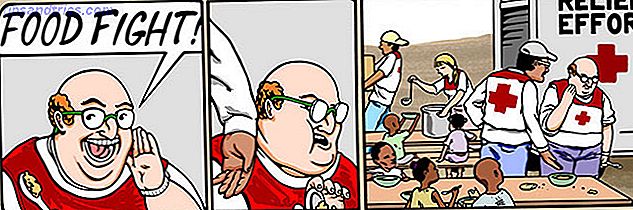El buscador de Mac incluye varios accesos directos y funciones para navegar hasta archivos y carpetas recientemente abiertos. 6 maneras de localizar archivos recientemente creados o usados y otros elementos en su Mac. 6 maneras de localizar archivos recientemente creados o usados y otros elementos en su Mac. Es bastante fácil acumule cientos o miles de archivos y carpetas en su computadora, pero a menudo es más difícil ubicar lo que estaba buscando sin importar qué tan organizado intente ... Lea más, pero si todavía se encuentra haciendo clic en las jerarquías de carpetas o recordando donde guardó los archivos, es posible que desee descargar una versión de prueba gratuita de Default Folder X ($ 34.95).
Carpeta predeterminada X es un asistente de directorio al que puede acceder desde la barra de menú, la ventana de descarga Abrir y guardar, a través de accesos directos de teclado asignados o desde el icono de la aplicación en el Dock. Esta aplicación conectada a Finder proporciona algunas mejoras potentes en la forma en que navega por las carpetas usadas regularmente y ubica y guarda sus archivos más usados, y mucho más.
Cómo funciona
La carpeta predeterminada X se instala en el panel Preferencias del sistema de Mac OS X, desde donde puede abrir y habilitar la aplicación y configurar algunas preferencias iniciales. Al principio, probablemente usarás más Folder X cuando aparezca en la ventana de diálogo Abrir y Guardar, que es cada vez que eliges guardar un archivo. De forma predeterminada, la barra de herramientas de la carpeta X aparece en el lateral de la ventana de diálogo, como se muestra a continuación.
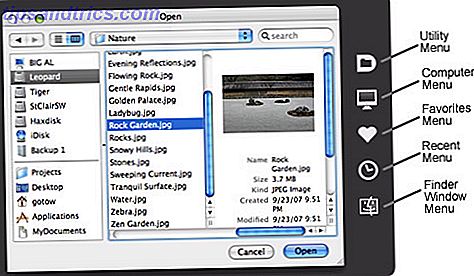
Desde allí, puede navegar a una carpeta como lo haría normalmente y Folder X lo hace aún más fácil. Por ejemplo, cuando guardo un mensaje en Correo, generalmente es un recibo que debe guardarse en una de mis carpetas de recibos de impuestos. Con Folder X, puedo asignar mi Tax Folder 2013 para que sea la carpeta predeterminada que se abre cuando guardo un mensaje en Mail.

El ícono D (menú Utilidad ) en la barra de herramientas de la Carpeta X le permite asignar una carpeta predeterminada a una aplicación. Tenga en cuenta también que puede cambiar el nombre de una carpeta y revelarla en el Finder fuera del diálogo Abrir y Guardar. Si le interesa usar comentarios y etiquetas con sus archivos y carpetas, Folder X también le permite asignarlos mientras su barra de herramientas está abierta.
El icono de corazón le permite navegar a sus carpetas de Favoritos asignadas. Puede seleccionar y agregar una carpeta como favorito desde la barra de herramientas de la Carpeta X, o puede hacerlo en las Preferencias de la aplicación.

Además, tenga en cuenta que puede asignar atajos de teclado a carpetas de favoritos individuales, que activa cuando se abre la ventana de diálogo Abrir y Guardar . También puede navegar por las jerarquías de su carpeta y obtener vistas previas de sus archivos.

El elemento de la barra de herramientas Carpetas recientes es otra forma poderosa de usar la Carpeta X. Puede mostrar hasta sus últimas 100 carpetas usadas recientemente, ordenadas por el nombre o la fecha usados más recientemente. En esta vista, también puede navegar a través de las jerarquías de carpetas.

Otra característica útil de Folder X es la capacidad de pasar el mouse por encima de una ventana del Finder abierta (incluido el escritorio) y seleccionar la carpeta donde desea guardar el archivo actual.
Acceso a la barra de menú
También puede acceder a las características anteriores de la Carpeta X desde la barra de menú y desde la propia aplicación. El cuadro de diálogo Abrir y Guardar no tiene que estar abierto para acceder a la barra de menú. Esta es otra forma útil de acceder rápidamente a sus carpetas y archivos recientes, e incluso a sus discos duros internos y externos.

La aplicación también le permite obtener una vista previa de los archivos de la barra de menú, y cuando coloca el cursor del mouse sobre un archivo durante unos segundos, la vista previa se agranda para una mejor visualización. Esta función puede habilitarse en las Preferencias de la carpeta X, ya que puede no estar habilitada de manera predeterminada.
Preferencias de la carpeta X
Una vez que se haya familiarizado con Folder X, probablemente quiera abrir sus Preferencias y personalizar algunas de las configuraciones y agregar carpetas predeterminadas y favoritas adicionales. En la sección Avanzado puede especificar aplicaciones que la Carpeta X debería excusar.

La mayoría de las Preferencias predeterminadas se pueden dejar como están, pero hay varias configuraciones que requieren que se presione una tecla de modificación para activar una determinada función. Después de haber pasado algún tiempo usando Folder X, sabrá qué configuración funciona mejor para usted.
Incluso puede configurar múltiples configuraciones favoritas para cuando trabaja en proyectos diferentes. Es posible que tenga un conjunto de carpetas para sus proyectos de fotografía y otro conjunto para uso general.
Mejore su flujo de trabajo
Apple no ha hecho mucho para revisar las funciones básicas del Finder en mucho tiempo, por lo que si trabaja en su Mac a lo largo del día, Default Folder X definitivamente mejorará su flujo de trabajo al ahorrarle la molestia de buscar carpetas y archivos. La aplicación incluso funciona cuando guardas archivos en tu cuenta de iCloud.
¿Actualmente usas Default Folder X? ¿Hay alguna característica que le gustaría agregar? Háganos saber lo que piensa en los comentarios, a continuación.
Crédito de la imagen: Mi nombre es buscador (FHKE)